Fyra verktyg som automatiskt hämtar fantastiska bakgrundsbilder Varje dag

Internet kan vara en hemsk plats, men det finns mycket skönhet där ute. Vackra målningar och bilder kan påminna dig om det, och det rätta programmet kan leverera dem till dig automatiskt.
Om du älskar klassisk konst eller foton av modern arkitektur, finns det ett program med anpassad tapeter där ute för dig. Här är några av de bästa verktygen för det jobb vi hittat och hur du använder dem.
Artpip: Klassiska målningar varje dag
Oavsett om du är en konsthistoria buff eller bara önskar att du visste mer, Artpip ger dig klassiska målningar på din Windows- eller Mac-skrivbord.
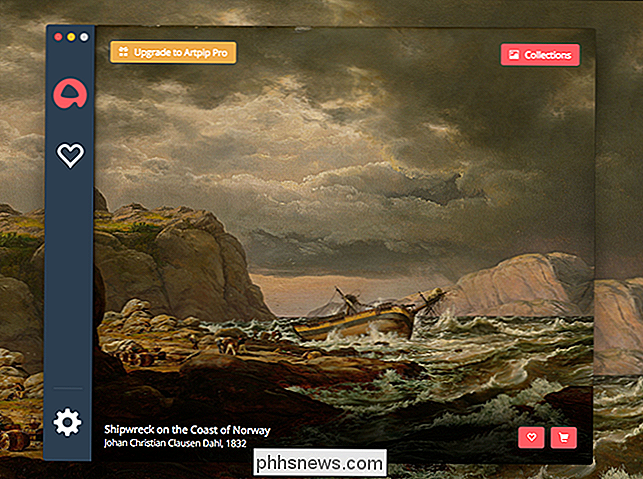
Installera bara programmet och ditt grundläggande gjort: din tapet kommer nu att byta till en slumpmässig målning en gång om dagen. Du får en anmälan som berättar målningens namn, artist och år. Om du vill ha kontroll över vilken målningstid du ser, eller hur ofta du vill se dem, gå till inställningspanelen.
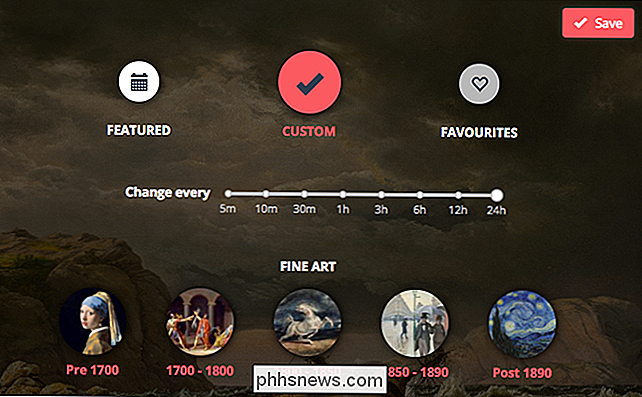
Härifrån kan du välja en tidsperiod. För $ 10 mer kan du lägga till några samlingar av bilder till mixen och rotera bilderna snabbare än en bild om dagen - annat än det, programmet är helt gratis.
Splashy: En konstant ström av fantastiska gratis foton
Unsplash erbjuder en massiv samling bilder som är helt gratis, även för kommersiell användning. Det sticker ut när det gäller kvalitet: dessa bilder är, nästan utan undantag, fantastiska. Splashy är ett gratis program för MacOS och Windows som tar bilder från Unsplash och sätter dem på skrivbordet.
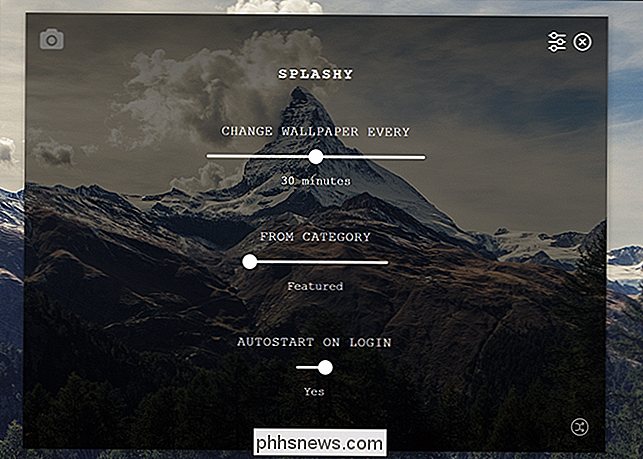
Som standard visas bara utvalda bilder, men du kan välja foton från en viss kategori om du föredrar: byggnader, mat, natur, föremål, människor och teknik erbjuds alla. Allt är gratis, och om du verkligen älskar ett foto kan du
Desktoppr: En Dropbox-Synkroniserad databas av bakgrundsbilder
Är du säker på att du vill ha en dedikerad app bara för att hitta coola bakgrunder? Desktoppr är en online-databas med bakgrundsbilder du kan ställa in för att synkronisera med Dropbox. Registrera dig bara för ett konto och börja sedan bläddra i databasen.
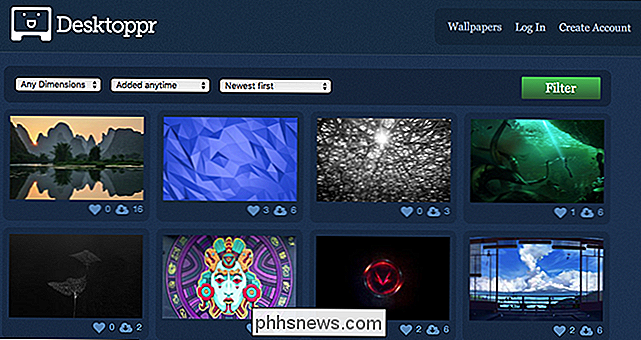
Klicka på molnknappen med en bild för att skicka den till din Dropbox-mapp. Då behöver du bara ställa in din dator för att använda den mappen för dess bakgrundsbild. Det är en enkel process som inte kräver installation av någon programvara, och det kommer bara att visa bilder du specifikt har valt.
Dessutom lägger du upp till varje gång du lägger till en bild i den mappen på datorn. Desktoppr-databasen. Databasen uppdateras hela tiden med nya bakgrundsbilder från användare, så kolla regelbundet igen!
John's Wallpaper Switcher: RSS, bildsökning, Facebook och mer
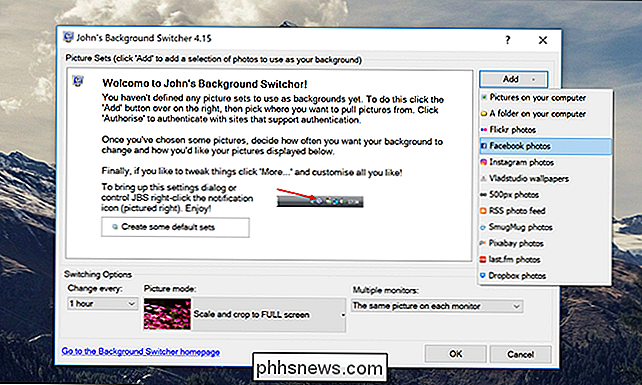
RELATED: Hur man anpassar din bakgrund med Google Bildsökningar, RSS-flöden och mer
Om du vill ha mer flexibilitet än något av ovanstående verktyg, kolla in John's Wallpaper Switcher, som kan anpassa din bakgrundsbild med bildsökning, RSS-flöden och mer. Du kan välja flera källor att rotera mellan, vilket gör det till ett extremt flexibelt verktyg för alla bilder du vill ha. Verktyget fungerar på Windows och MacOS-datorer, men endast Windows-versionen är gratis.

Så här ställer du in "Aktiva timmar" Så Windows 10 startar inte om dåligt
Windows 10 hämtar och installerar automatiskt uppdateringar, men en ny funktion i Windows 10 års årsuppdatering ger dig mer kontrollera när det händer Ange "aktiva timmar" när du brukar använda din dator och Windows startar inte om datorn under de här timmarna. I skaparuppdateringen tillåter Microsoft nu att du definierar upp till 18 timmar per dag som "utanför gränser" och förhindra automatisk omstart under dessa timmar.

Oavsett om du har givit en dator till ditt barn eller bara vill hålla saker rent på Din egen maskin, som blockerar webbplatser som serverar skadlig kod, porno, socialt nätverkande och spelar mycket är användbart. Och medan det finns massor av program från tredje part där ute för jobbet, är värdfilen ett inbyggt alternativ för alla större operativsystem.



